「最近、携帯電話のソフトウェアを更新した後、Facebook メッセンジャー アプリが突然動作しなくなりました。それを修正するためのアドバイスはありますか?」
人気のインスタント メッセージング サービスとして、メッセンジャー (以前は Facebook メッセンジャーとして知られていました) は、各年齢層に広く使用されています。友人、家族、同僚と連絡を取り合うために使用されます。もし メッセンジャーが機能しない、それはあなたのコミュニケーションを金切り声で停止させます。心配しないでください。ここではトラブルシューティングのための 5 つの方法を紹介します。
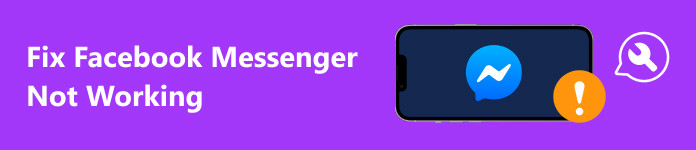
パート 1: FB メッセンジャーが機能しない理由
Facebook メッセンジャーの不具合とは、ユーザーがメッセージを送信できない、メッセンジャーにメッセージが表示されない、通知が表示されないなどを指します。メッセンジャーが機能しない主な理由は次のとおりです。
1. メッセンジャー アプリまたは OS が古い。
2. 不適切なデータ設定。
3. 受信者が Facebook メッセンジャーでブロックされています。
4. ソフトウェアに問題があります。
パート 2: FB メッセンジャーが機能しない問題を修正する方法
解決策1:電話を再起動します
携帯電話の再起動は非常に簡単ですが、異常のあるアプリを修正する最初の方法です。 Android と iOS ではワークフローが少し異なるため、それぞれについて説明します。
Androidの場合:
長押し 出力 シャットダウン画面が表示されるまで、携帯電話の ボタンを長押しします。タップ 再起動 または相対オプションを選択し、携帯電話が再起動するまで待ちます。

iPhoneで:
押したまま Top, または 睡眠/目覚め デバイスの ボタンを押して、電源オフ画面に入ったらボタンを放します。スライダーを右側に移動します。画面が黒くなったら、長押しします。 Top, または 睡眠/目覚め Apple ロゴが表示されるまで、もう一度ボタンを押します。
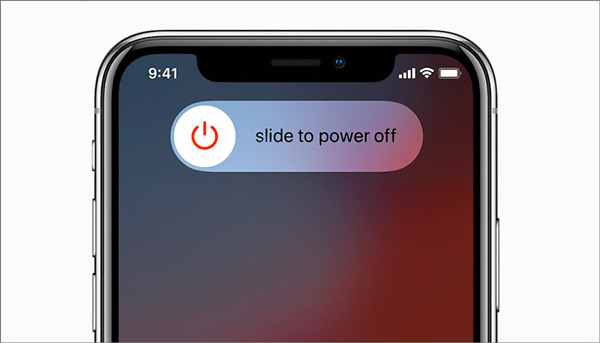
解決策 2: Facebook メッセンジャーを更新する
一部のユーザーは、Facebook Messenger がメッセージを送信できないと報告しました。アプリが古いことが原因である可能性があります。 iOS または Android では、アプリとソフトウェアを常に最新の状態に保つ必要があります。
Androidの場合:
ステップ1 Play ストアを開き、プロフィールをタップして、 アプリとデバイスの管理.
ステップ2 MFAデバイスに移動する 詳細を参照してください。、次いで 更新.
ステップ3 をタップ 更新 利用可能なアップデートがある場合は、メッセンジャーの横にある ボタンをクリックします。
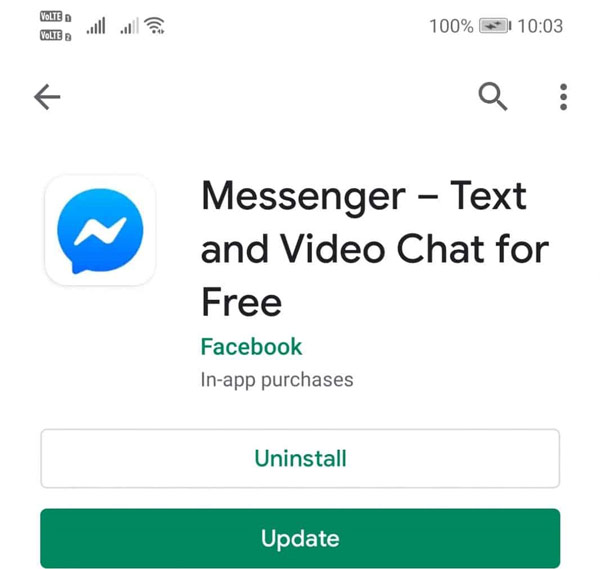
iPhoneで:
ステップ1 App Store を開いて、 最新情報 下からタブ。
ステップ2 リストからメッセンジャー アプリを見つけて、 更新
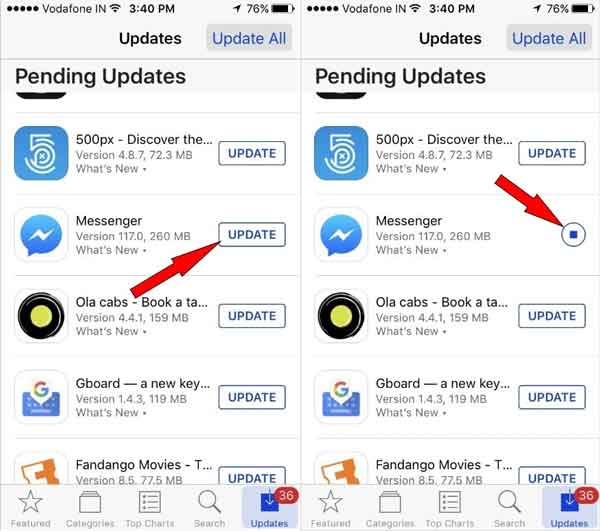
解決策3:インターネット接続を確認する
デバイスが Wi-Fi に接続されていないときに Facebook メッセンジャーの通知が機能しない場合は、インターネット接続を確認し、メッセージング アプリのモバイル データを有効にする必要があります。
Androidの場合:
ステップ1 設定アプリを開き、メッセンジャーアプリを見つけてタップします。
ステップ2 モバイルデータまたは相対オプションを必ずオンにしてください。
iPhoneで:
ステップ1 設定アプリを実行し、下にスクロールして「メッセンジャー」をタップします。
ステップ2 をオンにする モバイルデータ オプションを選択します。
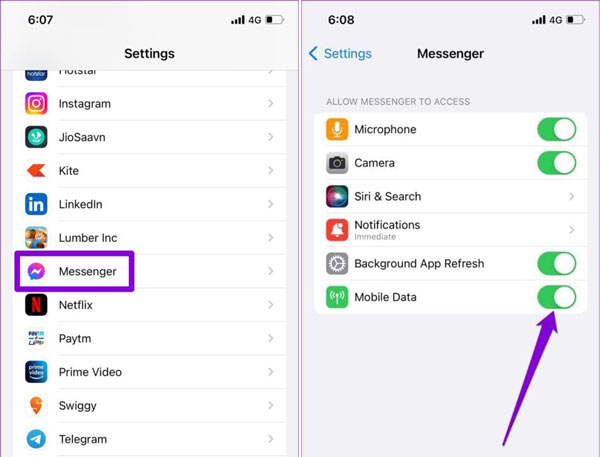
メモ: 携帯電話で低データ モードを無効にする必要もあります。
解決策 4: メッセンジャーを再ログインする
アカウントからログアウトすることは、Facebook Messenger が機能しない問題を解決するもう 1 つの方法です。これによりセッションが更新され、認証または接続の問題が解決されます。その後、アカウントに再度ログインして、メッセンジャーが正常に動作するかどうかを確認できます。
ステップ1 ブラウザで Facebook.com にアクセスし、機能していないアカウントにサインインします。
ステップ2 クリック 矢印 右上隅のボタンをクリックして選択します 設定とプライバシー、次いで 設定.
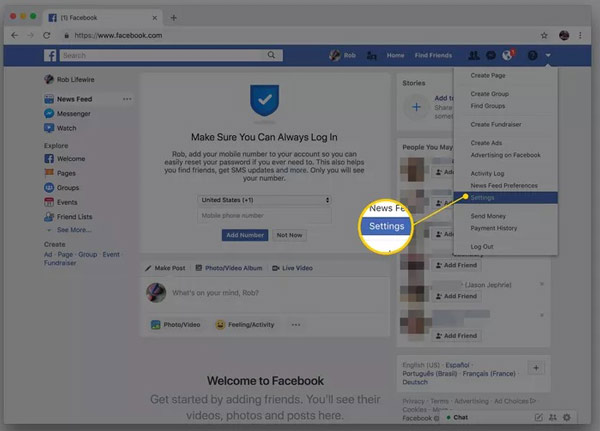
ステップ3 に行きます セキュリティとログイン 左側のサイドバーのタブをクリックし、その下でメッセンジャーを使用するモバイルデバイスを見つけます。 ログインしている場所 のセクションから無料でダウンロードできます。
ステップ4 三点 メニューをクリックして ログアウト.
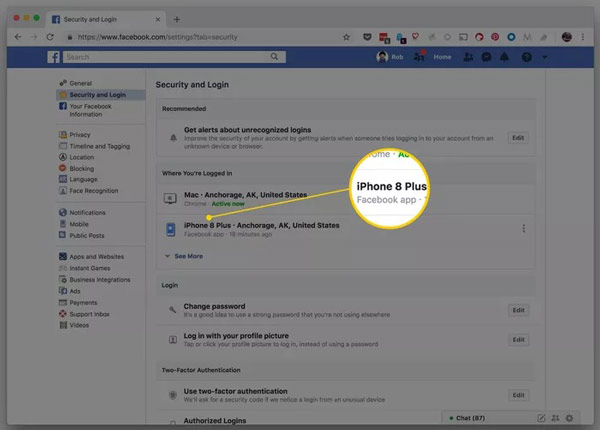
ステップ5 次に、メッセンジャー アプリを開き、アカウントに再度ログインします。これで、正常に動作するはずです。
解決策 5: iOS システム リカバリでソフトウェアの問題を解決する
iOS 26 にアップデートした後、Facebook Messenger が動作しないと報告する人もいます。この状況では、Messenger が動作しない問題は、iOS デバイスのシステム問題に関連している可能性があります。一般的に言えば、一般の人にとってソフトウェアのバグを修正することは困難です。幸いなことに、 Apeaksoft iOSシステムの回復 エラーを検出し、トラブルシューティングを迅速に行うのに役立ちます。

4,000,000+ ダウンロード
Facebook Messenger でメッセージが表示されないなど、iOS デバイス上のあらゆる種類のシステム問題を修正します。 Facebookの通知が機能しない、メッセンジャーが写真を送信しないなど。
トラブルシューティング中にデータを保護します。
更新または iOSのダウングレード.
最新のiPhoneおよびiPadモデルをサポートします。
iPhone で Facebook Messenger が機能しない問題を修正する手順は次のとおりです。
ステップ1iOS でのスキャンの問題最高の iPhone 修復ツールをコンピューターにインストールし、起動して選択します。 iOS システム修復。 Lightning ケーブルを使用して iPhone をコンピュータに接続します。次に、 お気軽にご連絡ください ボタンをクリックして、デバイス上のソフトウェアの問題を検出します。
 ステップ2モードを選択
ステップ2モードを選択クリック 無料クイックフィックス ソフトウェアの問題を修正するためのリンク。問題が解決しない場合は、 修復 ボタン。を選択 スタンダードモード or アドバンストモード 状況に応じて、 確認します
 ステップ3メッセンジャーが機能しない問題を修正
ステップ3メッセンジャーが機能しない問題を修正端末の情報を確認・確認してください。次に、 次へ ボタンをクリックして、iPhone で動作しない Facebook Messenger の修正を開始します。
パート 3: Facebook メッセンジャーが機能しないことに関する FAQ
Facebook メッセンジャーのキャッシュをクリアするにはどうすればよいですか?
Android スマートフォンの設定アプリに移動し、メッセンジャー アプリを選択して、 キャッシュの消去。 iPhoneでメッセンジャーを使用している場合は、メッセージングアプリの設定画面に入り、 をタップします Storage、キャッシュをクリアします。
Messengerをアンインストールして再インストールするとどうなりますか?
モバイルデバイスにメッセンジャーアプリを再インストールすると、キャッシュが削除されます。さらに、アカウントに再度ログインする必要があります。
メッセンジャーのチャットが消えたのはなぜですか?
メッセンジャーの会話が消えた潜在的な理由には、アプリのバグ、一時的な不具合、サーバーのダウン、メッセンジャーのポリシーに違反したチャットなどが含まれます。
結論
この記事では、次の問題を解決するための 5 つの解決策をリストしました。 Facebook Messengerが機能しない Android スマートフォンまたは iPhone で。メッセージを送信できない場合でも、チャットが消えた場合でも、解決策に従ってバグをすぐに取り除くことができます。 Apeaksoft iOS System Recovery は、iPhone ユーザーにとって最も簡単なソリューションです。さらに質問を?それらをこの投稿の下に書き留めてください。




